Jeśli na to nie spojrzysz, wyświetlacz iPhone'a lub iPada wyłączy się automatycznie po 30 sekundach. Przyciemnia się i ostatecznie blokuje dla twojego bezpieczeństwa i oszczędzania baterii. Ta funkcja limitu czasu ekranu określa, jak długo trwa blokowanie urządzenia z systemem iOS. Jeśli chcesz wydłużyć czas wyświetlania na iPhonie i utrzymać ekran dłużej włączony, możesz skorzystać z poniższego przewodnika.
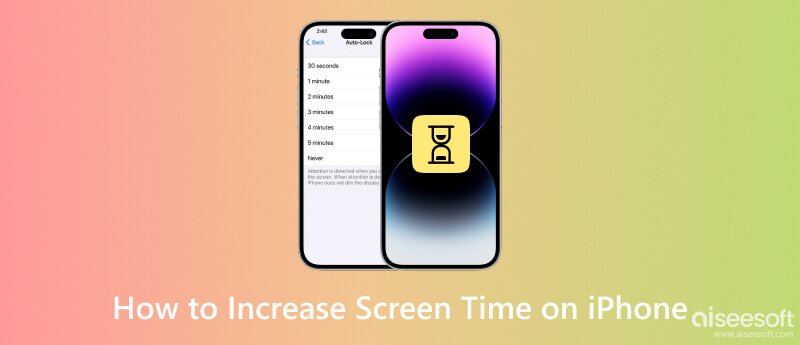
Jak wspomniano powyżej, iPhone domyślnie blokuje się automatycznie po 30 sekundach. Jeśli chcesz, aby ekran Twojego iPhone'a był dłużej włączony, wykonaj poniższe czynności, aby dostosować ustawienia Automatycznej blokady do swoich potrzeb.

Jako użytkownik iPhone'a 15 Pro lub iPhone'a 15 Pro Max możesz włączyć Zawsze na wyświetlaczu funkcję wyświetlania przyciemnionej wersji ekranu blokady iPhone'a. Dzięki temu ekran iPhone'a pozostaje widoczny, nawet gdy jest zablokowany.
Jeśli chcesz złamać limity czasu przed ekranem i dłużej korzystać z iPhone'a lub iPada, możesz przejść do ustawień Czasu przed ekranem, aby zmienić limity aplikacji i ekranu. Ta wbudowana funkcja systemu iOS jest dostarczana z funkcjami kontroli rodzicielskiej, które ograniczają czas przed ekranem na iPhonie i iPadzie.
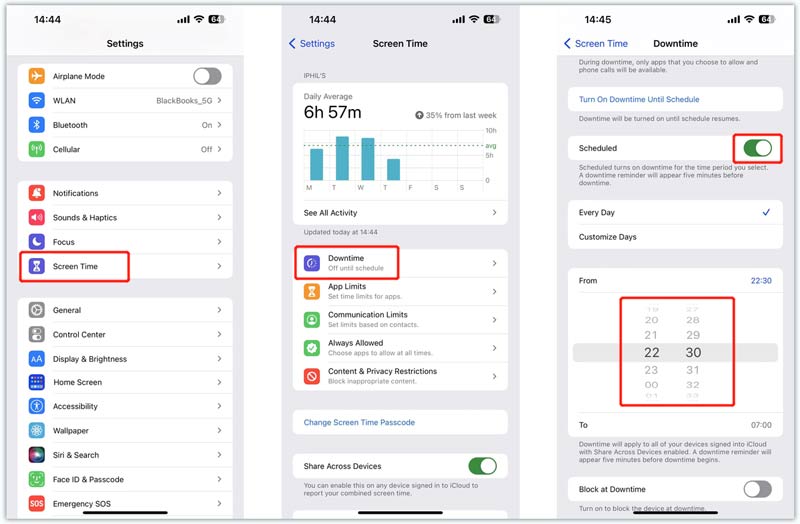
Czas przed ekranem umożliwia ustawienie różnych limitów, które różnią się w zależności od wersji systemu iOS. Tylko dozwolone aplikacje i rozmowy telefoniczne na tym iPhonie są dostępne, gdy funkcja Przestoje jest włączona.
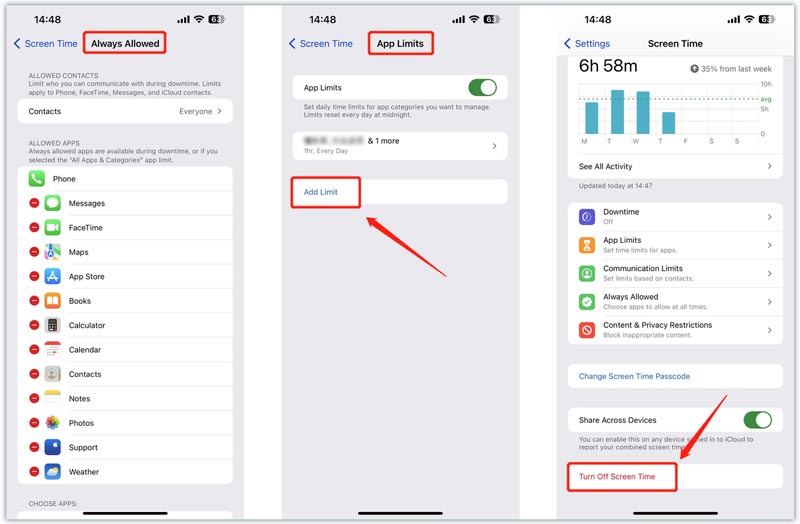
Jeśli Twój iPhone jest ograniczony przez czas przed ekranem, ale nie pamiętasz hasła do zmiany tych ustawień, możesz polegać na potężnym Aiseesoft iPhone Unlocker bezpiecznie odzyskać lub usunąć zapomniane hasło. Obsługuje wszystkie powszechnie używane modele iPhone'a i iPada oraz wersje iOS. Możesz bezpłatnie pobrać i używać go, aby ominąć hasło Screen Time i łatwo usunąć wszystkie ograniczenia.

Pliki do Pobrania
100% bezpieczeństwa. Bez reklam.
100% bezpieczeństwa. Bez reklam.

Dlaczego wyświetlacz mojego iPhone'a gaśnie po kilku sekundach?
Wyświetlacz Twojego iPhone'a przyciemni się i ostatecznie zablokuje po chwili, zgodnie z twoimi ustawieniami. Ta funkcja automatycznej blokady w systemie iOS może uniemożliwić innym dostęp do Twojego iPhone'a i wszystkich danych na nim. Ekran iPhone'a pozostanie włączony, gdy na niego patrzysz.
Jak ukryć powiadomienia na ekranie blokady iPhone'a?
Czasami możesz ukryć swoje powiadomienia, aby lepiej chronić swoją prywatność na iPhonie. Aby to zrobić, możesz otworzyć aplikację Ustawienia, wybrać Powiadomienia, przejść do Pokaż podglądy i upewnić się, że wybrałeś opcję Po odblokowaniu lub Nigdy. Następnie nowe powiadomienia otrzymane na telefonie iPhone nie będą wyświetlane, dopóki go nie odblokujesz.
Jak mogę ustawić hasło dla Czasu przed ekranem na moim iPhonie?
Jeśli chcesz utworzyć kod dostępu do Czasu przed ekranem, możesz otworzyć aplikację Ustawienia, stuknąć Czas przed ekranem, a następnie Użyj kodu Czasu przed ekranem. Apple umożliwia ustawienie 4-cyfrowego hasła do zarządzania różnymi ustawieniami czasu przed ekranem.
Wnioski
Po przeczytaniu tego postu możesz postępować zgodnie z przewodnikiem wydłużyć czas przed ekranem na swoim iPhonie. Możesz dostosować różne ustawienia, aby efektywniej korzystać z telefonu. Pamiętaj, aby uważać, ile czasu spędzasz codziennie na swoim iPhonie lub iPadzie, i robić przerwy, aby uniknąć zmęczenia oczu i innych problemów zdrowotnych.

Aby naprawić ekran iPhone'a zablokowany, funkcja czyszczenia hasła może ci bardzo pomóc. Możesz także łatwo usunąć hasło Apple ID lub Screen Time.
100% bezpieczeństwa. Bez reklam.
100% bezpieczeństwa. Bez reklam.